„Windows 11“ „Internet Explorer“ Kaip įdiegti ir paleisti?

- 2817
- 768
- Gustavo Mills
„Windows 11“ „Internet Explorer“: kaip įdiegti ir paleisti?
Greičiausiai jūs jau žinote, kad „Microsoft“ pašalino „Internet Explorer“ iš „Windows 11“, be to, nuo 15.06.2022 m. Visiškai sustabdė savo paramą. Na, tarsi pašalintas ir pašalintas, yra „Microsoft Edge“ ir daugelis kitų, šaunių naršyklių. Bet ką daryti, jei tai tiksliai yra „Internet Explorer“? Kaip jį įdiegti, atidaryti ir naudoti „Windows 11“? Ir ar tai įmanoma? Žvelgdamas iš anksto pasakysiu, kad taip, gal. Ir šiame straipsnyje aš viską parodysiu išsamiai. Aš taip pat papasakosiu apie „Internet Explorer“ režimą “„ Microsoft Edge “naršyklėje.
Jei bandysite atsisiųsti „Windows 11“ „Internet Explorer“ iš oficialios „Microsoft“ svetainės, vargu ar jums pavyks sėkmingai. Pamatysite pranešimą apie palaikymo nutraukimą ir „Edge“ naršyklės mygtuką.
 Parinktis „Atsisiųsti ir įdiegti“ nepraeis. Bet tai nėra baisu. „Internet Explorer“ yra „Windows 11“, tiesiog nėra etiketės, kuriai paleisti, ir neįmanoma jo rasti per paiešką. Tačiau yra paprastas būdas tai pradėti. Galbūt šiais atnaujinimais ši galimybė bus pašalinta, tačiau rašant straipsnį viskas veikia gerai.
Parinktis „Atsisiųsti ir įdiegti“ nepraeis. Bet tai nėra baisu. „Internet Explorer“ yra „Windows 11“, tiesiog nėra etiketės, kuriai paleisti, ir neįmanoma jo rasti per paiešką. Tačiau yra paprastas būdas tai pradėti. Galbūt šiais atnaujinimais ši galimybė bus pašalinta, tačiau rašant straipsnį viskas veikia gerai.
Kaip atidaryti „Internet Explorer“ „Windows 11“?
- Būtina atidaryti „naršyklės savybes“. Lengviausias būdas tai padaryti yra spustelėti raktų derinį Win + r, Surinkite klaviatūrą (arba kopijuokite) Inetcpl.Cpl Ir paspauskite gerai.
- Toliau skirtuke Programoje turite spustelėti mygtuką „Unialode“.
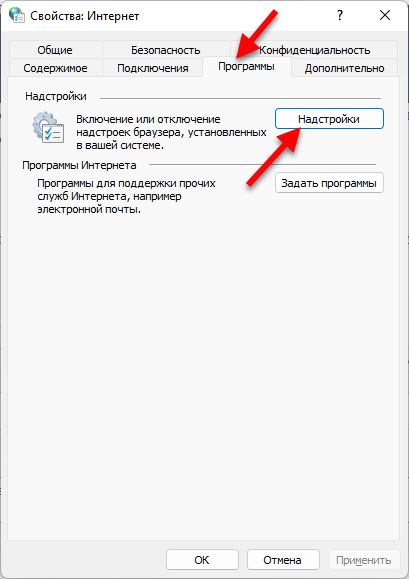
- Atidaromas langas, kuriame pačiame apačioje turite paspausti nuorodą „Papildoma informacija apie įrankių juostą ir plėtinius“.

- „Internet Explorer“ atidarys.
 Tiesiog atidarykite naują skirtuką ir galite naudoti.
Tiesiog atidarykite naują skirtuką ir galite naudoti.
Sutinku, todėl nėra labai patogu pradėti naršyklę. Todėl galite pritaikyti kitą būdą. Na, greičiausiai jis bus darbuotojas, net jei „Microsoft“ pašalins galimybę pradėti nuo antstato valdymo.
Sukurkite failą, skirtą „Internet Explorer“ paleisti
- Paleiskite nešiojamąjį kompiuterį ir nukopijuokite šį tekstą į jį:
Nustatykite objie = createObject („Internetexplorer“.Programa ")
Objie.Naršykite „Pagalbos wifi“.com "
Objie.Matoma = 1 išsaugokite failą. Apsaugos procese arba po to, kai reikia pakeisti jo plėtrą. Vietoj .TXT registras .VBS. Na, galite pakeisti jo pavadinimą. Pavyzdžiui, „Internet Explorer“. Antroji eilutė, beje, nustato puslapį, kuris bus įkeltas paleidus „Internet Explorer“ „Windows 11“. Galite jį ištrinti, tada bus atidarytas tuščias skirtukas. Arba išrašykite ten mėgstamą svetainę.
Antroji eilutė, beje, nustato puslapį, kuris bus įkeltas paleidus „Internet Explorer“ „Windows 11“. Galite jį ištrinti, tada bus atidarytas tuščias skirtukas. Arba išrašykite ten mėgstamą svetainę. - Turėtumėte gauti šį failą:
 Dukart spustelėkite šį failą paleis naršyklę.
Dukart spustelėkite šį failą paleis naršyklę.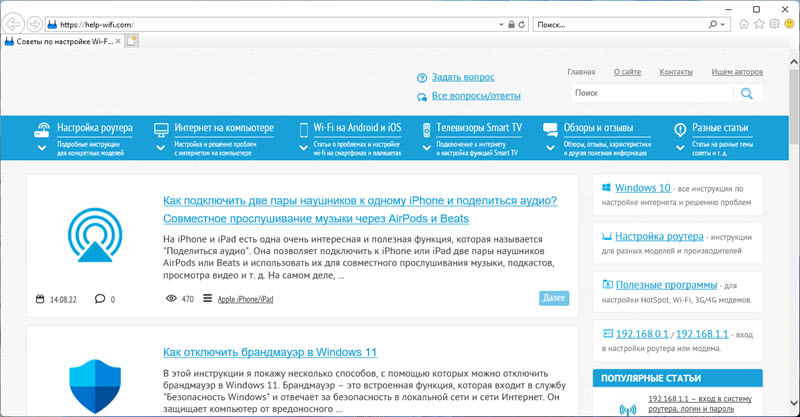 Jei jūsų failo pasirodymas nepasikeitė, jis su plėtiniu .„TXT“ ir vis dar atidaroma nešiojamojo kompiuterio knygelėje, tada greičiausiai pirmiausia jums reikės įjungti failo plėtinio rodymą (skaitykite daugiau apie tai čia), o po to pervardyti jį po to pervardyti.
Jei jūsų failo pasirodymas nepasikeitė, jis su plėtiniu .„TXT“ ir vis dar atidaroma nešiojamojo kompiuterio knygelėje, tada greičiausiai pirmiausia jums reikės įjungti failo plėtinio rodymą (skaitykite daugiau apie tai čia), o po to pervardyti jį po to pervardyti. - Taip pat galite sukurti šio failo nuorodą (dešinėje - „Button“ pele, „Rodyti papildomus parametrus“ - „Sukurkite nuorodą“). Tada atidarykite etiketės savybes, paspauskite mygtuką „Pakeisti piktogramą“, pasirinkite ten esančią „Internet Explorer“ piktogramą ir pritaikykite nustatymus.
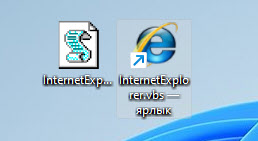 Viskas veikia gerai, patikrinta.
Viskas veikia gerai, patikrinta.
„Internet Explorer“ režimo nustatymas „Microsoft Edge“
Norėdami užtikrinti suderinamumą su svetainėmis, kurioms reikia „Internet Explorer“ prie „Edge“ naršyklės, pridėjo atskirą funkciją. Įjungus jį, bus galima peržiūrėti svetaines „Internet Explorer“.
- Paleiskite „Microsoft Edge“, atidarykite meniu (trys taškai viršutiniame dešiniajame kampe) ir pasirinkite „Nustatymai“.
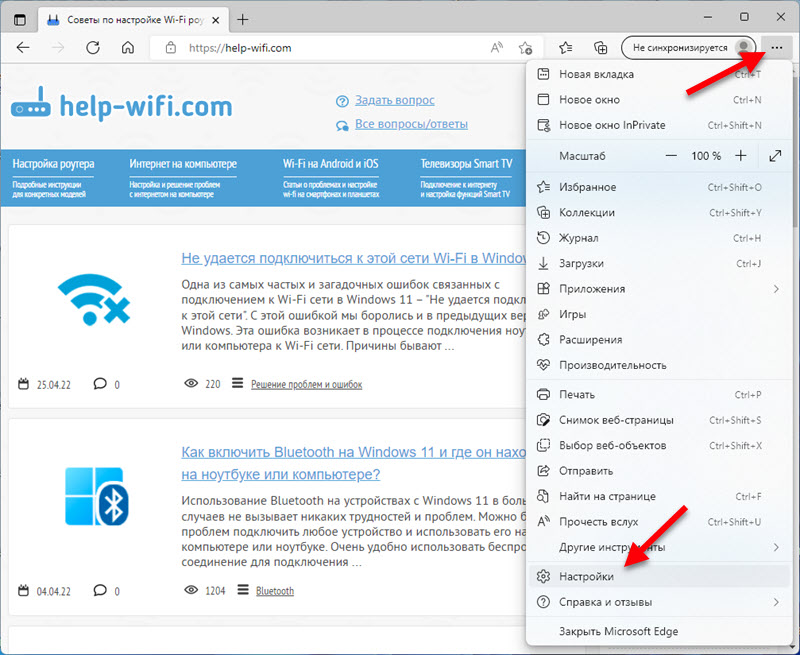
- Netoli pavadinimo „parametrai“, spustelėkite meniu (trijų eilučių mygtukas) ir pasirinkite „Numatytoji naršyklė“.
- Priešais elementą „Leiskite svetainėms paleisti iš naujo„ Internet Explorer “(IE režime)„ Nustatykite „Leisti“. Tada turite spustelėti mygtuką „Restation“.
 Taip pat yra galimybė pridėti atskirus puslapius, kurie bus atidaryti šiuo režimu. Galbūt ši funkcija bus naudinga kažkam.
Taip pat yra galimybė pridėti atskirus puslapius, kurie bus atidaryti šiuo režimu. Galbūt ši funkcija bus naudinga kažkam. - Iš naujo paleisdami naršyklę, atidarę bet kurią svetainę, galite ją paleisti iš naujo „Internet Explorer“. Norėdami tai padaryti, atidarykite meniu ir pasirinkite „Perkrauti„ Internet Explorer “.

- Galite padaryti šį mygtuką, rodomą šalia adresų eilutės. Spustelėkite mygtuką Teisingu įrankių juostoje ir pasirinkite „Įrankių nustatymai“. Tada mygtuko sąraše suraskite mygtuko „Internet Explorer“ mygtuką ir įjunkite jį.
Ir kokias užduotis jūs naudojate „Internet Explorer“ „Windows 11“? Pasidalyti komentaru.
- « „Windows 11“ orlaivio režimas Kaip įjungti ir atjungti, kodėl to reikia, galimos problemos
- Atidarykite arba privatų tinklą „Windows 11“. Kaip pakeisti tinklo profilio tipą? »

